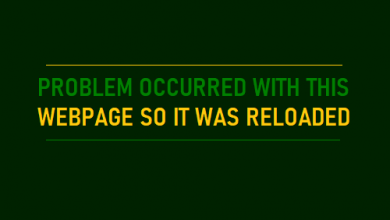Как навсегда стереть iPhone без пароля?

[ad_1]
📱⭐
Вы также можете прочитать это руководство в французский.
В некоторых ситуациях вам необходимо удалить все без пароля, например, у вас есть подержанный iPhone, вы забыли пароль iPhone или даже экран вашего iPhone сломан и завис, что вы не можете получить доступ к устройству и протрите свой iPhone. Независимо от того, в какой ситуации вы находитесь, в этом посте будут представлены 3 лучших способа стереть iPhone без пароля.
- Способ 1. Как стереть iPhone без пароля через iTunes

- Способ 2. Как стереть iPhone без пароля через iCloud
- Способ 3. Использование iPhone Data Eraser для легкого восстановления заводских настроек iPhone без пароля
- Заключение: помочь вам выбрать лучшее решение
Способ 1. Способ iTunes стереть iPhone без пароля
Применимая ситуация:
Если вы хотите использовать способ iTunes для сброса iPhone до заводских настроек без кода доступа, то это может применяться только в том случае, если ваш iPhone ранее был синхронизирован с iTunes. Если нет, вам нужно разблокировать устройство и доверить компьютеру подключение к iTunes.
Подготовьте свое устройство:
- Убедитесь, что ваш Mac или ПК обновлены. Если вы используете iTunes, убедитесь, что у вас установлена последняя версия.
- Если вы хотите сохранить информацию на своем iPhone, сделайте резервную копию
- Перейдите в Настройки > [your name] > iCloud, коснитесь «Найти iPhone», затем выключите его.
- Если устройство не отвечает или не включается, попробуйте перевести его в режим восстановления.
Теперь получите руководство по шагам ниже:
- Подключите ваш iPhone к компьютеру.
- Откройте iTunes в Windows или Finder на Mac.
- Выберите свое устройство, когда оно появится на вашем компьютере.
- Сделав это, нажмите «Восстановить iPhone” и следуйте инструкциям, чтобы стереть iPhone без пароля. Ваш компьютер стирает ваше устройство и устанавливает последнюю версию программного обеспечения iOS, iPadOS или iPod.

Способ 2. Стереть iPhone без пароля через iCloud
Вы также можете стереть данные с iPhone с помощью iCloud. Однако обратите внимание, что при использовании этого решения вам необходимо знать пароль iCloud. Этот метод также полезен, когда вы потеряли свой iPhone.
- Войдите в свой iCloud/find и введите свои данные для входа.
- Выберите «Все устройства» в верхней части браузера.
- Выберите свое устройство и нажмите «Стереть устройство», чтобы стереть устройство и его пароль.
- Теперь устройство доступно для восстановления из резервной копии.

Способ 3. Навсегда стереть iPhone без пароля и iTunes/iCloud
Помимо iTunes и iCloud, некоторые сторонние инструменты могут лучше сбросить настройки iPhone без пароля. iMyFone Umate Pro iPhone Data Eraser может безвозвратно стереть данные iPhone от повторного восстановления, включая чаты в сторонних приложениях. В отличие от обычного сброса настроек, iMyFone гарантирует, что все данные будут полностью стерты, а стертые данные невозможно восстановить на 100%, чтобы защитить вашу личную информацию.
Применимая ситуация:
- Кто хочет стереть данные, чтобы их нельзя было восстановить на 100%: Данные, стертые Umate Pro, больше нельзя восстановить с помощью какого-либо инструмента восстановления.
- Кто хочет более тщательного стирания данных iPhone: Могут быть удалены не только существующие данные, но и все скрытые ненужные файлы, кеши, ранее удаленные данные и даже сторонние приложения, использующие следы.
- Кто не хочет использовать пароль iTunes или iCloud: Это независимый инструмент для удаления данных iPhone без помощи iTunes и iCloud.
- Кто не заставит обновить версию системы iPhone: В отличие от восстановления iPhone с помощью iTunes, он может стереть iPhone без пароля и не обновлять систему в обязательном порядке.


Шаги, чтобы навсегда стереть iPhone без пароля
Примечание: Для стирания iPhone без пароля, во-первых, вы должны убедиться, что «Найти мой iPhone» выключен. И доверять компьютеру нужно только в первый раз.
Шаг 1. Загрузите iMyFone Umate Pro iPhone Data Eraser на свой компьютер. Запустите и установите загруженный файл и подключите свой iDevice — iPhone, iPad и iPod touch.
Шаг 2. Если вы хотите стереть все данные на вашем iPhone, выберите режим стирания, например «Стереть все данные». Если вы просто хотите стереть некоторые определенные данные, выберите один из других режимов стирания: Стереть личные данные, Стереть удаленные данные, Стереть личные фрагменты.

Шаг 3. Нажмите «Стереть», а затем кнопку «Стереть сейчас», чтобы стереть все на iPhone.

Umate Pro iPhone Data Eraser получает множество положительных отзывов от известных СМИ по всему миру, таких как MacWorld, iphoneincanada, APPKED и т. д.

Заключение: помочь вам выбрать лучшее решение
К настоящему времени мы уже изучили 3 различных способа сброса настроек iPhone без пароля. Но какой из них лучше и наиболее подходит для вас? Пожалуйста, проверьте таблицу ниже.
Через iTunes |
Через iCloud |
Использование iMyFone Umate Pro |
|
|
Обязательное обновление системы iPhone |
|
|
|
|
Подключение к компьютеру |
|
|
|
|
Требуется последняя версия для компьютера |
|
|
|
|
Отключить функцию «Найти меня» [iPhone] Необходимый |
|
|
|
|
Потребление времени |
Длинная |
Середина |
Короткий |
Прочитав эту статью, вы, возможно, узнаете, как навсегда стереть iPhone без пароля разными способами. Однако, если вы не хотите, чтобы система вашего iPhone обновлялась в обязательном порядке, и хотите стереть свои личные данные без возможности восстановления, iMyFone Umate Pro полностью удовлетворит ваши потребности, гарантируя, что данные будут на 100% невосстановимы!


[ad_2]
Заключение
В данной статье мы узналиКак навсегда стереть iPhone без пароля?
.Пожалуйста оцените данную статью и оставьте комментарий ниже, ели у вас остались вопросы или пожелания.